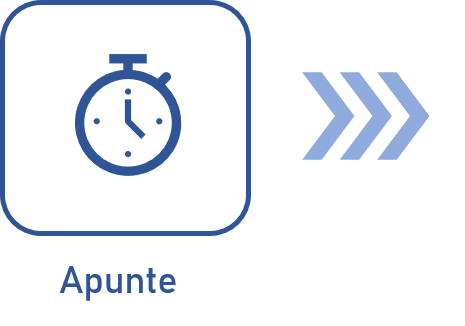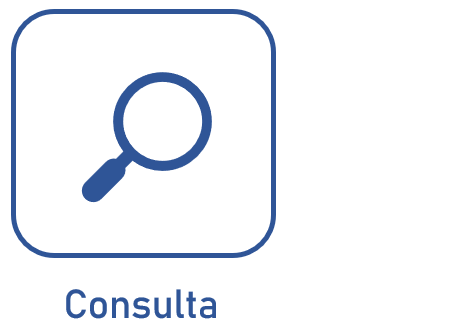Configurar el apunte de horas
Prerrequisito
- Acceso a la pantalla de datos del objeto en la que desea configurar el apunte de horas.
Algunas actividades que no requieren configuración previa, como las actividades de SoftExpert Kanban y los eventos monitoreados.
Introducción
Para poder realizar el apunte de horas, es necesario configurar el objeto en el que se desea registrar las horas trabajadas.
Los menús de acceso a las pantallas de objetos varían para cada componente.
Vea en cuáles objetos es posible efectuar la configuración
- Acciones aisladas.
- Plan de acción.
- Actividades aisladas.
- Actividades de proyecto.
- Actividades de verificación.
- Calibración
- Mantenimientos preventivos y correctivos.
A partir de la versión 2.2.0, las actividades relacionadas con problemas e incidentes ya no tienen la opción de apunte de horas.
Consulte la documentación específica del componente relacionado para obtener más detalles sobre la pantalla de datos.
En el ejemplo a continuación, mostraremos un caso práctico de cómo configurar el apunte de horas en un objeto deseado.
Configurar apunte de horas en un objeto
1. Seleccione el objeto para la configuración.
2. Acceda a la pantalla de datos del objeto seleccionado.
3. Haga clic en la pestaña Apuntar horas.
4. Seleccione el campo Permitir apuntar horas.
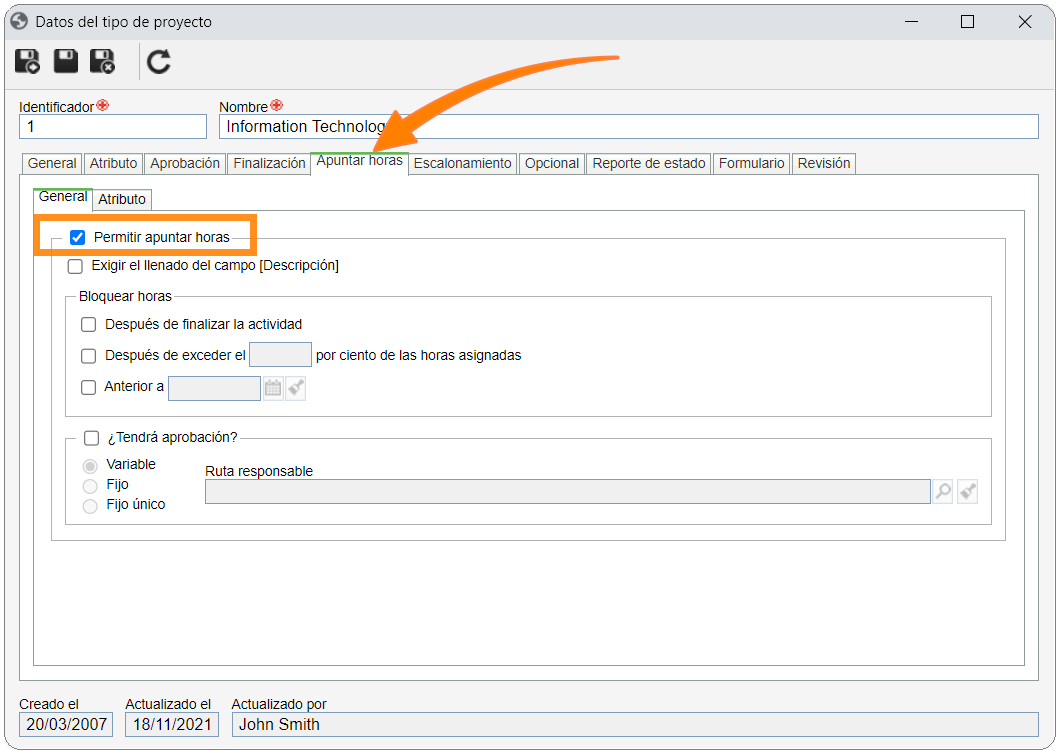
Consulte más detalles sobre las configuraciones de la pestaña de apunte de horas:
Opciones de personalización
| Campo | Función |
|---|---|
| Exigir el llenado del campo | Al habilitar esta opción, la inclusión de una descripción será obligatoria al registrar las horas de un objeto. |
| Bloquear horas |
Este campo permite seleccionar 4 opciones: Aprobadas: una vez aprobadas las horas apuntadas en las acciones, el apunte de horas será bloqueado. Después de finalizar la actividad: cuando se finalicen las acciones, el apunte de horas será bloqueado. Después de sobrepasar un ___ por ciento de las horas planificadas: cuando se alcance un porcentaje específico de asignación de recursos en la acción, el apunte de horas será bloqueado. Introduzca el porcentaje deseado en el campo. Anterior a: elija una fecha límite para bloquear el apunte de horas en las acciones de la categoría. |
| ¿Tendrá aprobación? |
Este campo permite seleccionar 3 opciones: Fijo: la aprobación será realizada por el usuario designado en la ruta. Variable: el usuario tiene la flexibilidad de definir la aprobación durante el proceso de apunte de horas. Fijo único: agrega automáticamente al usuario especificado en la ruta como responsable de la aprobación. Esta es la única opción en la que se debe llenar el campo Ruta responsable. |
Conclusión
Una vez realizada la configuración de la opción de apunte de horas, el objeto estará habilitado para efectuar el registro de las horas. Vaya a la siguiente etapa del flujo para aprender a efectuar dicha acción.